「アナウンスってどういう機能なのかな?」
「グループトークでアナウンスが出てきたけど、どうやって消したらいいんだろう」
そんなふうに考えたことはありませんか?
グループトークの機能の一つであるアナウンス。
簡単なふせんのように使えるので、意外に便利な機能です。
しかしあまり機能として浸透していません。
アナウンスはグループトークで使用すると同じグループ内の人にも見ることができるので、個人用としては少し不便な一面もあるのです。
しかし、使い方をマスターすれば「あの時なんて言ってたっけ?」とわざわざ過去の履歴をたどらなくてもよくなります。
この記事を読んで、ぜひアナウンスの使い方をマスターしてください!
アナウンスってどんな機能?
アナウンスはトークルーム内の特定のメッセージを指定して、トークルーム画面の上部に常に表示できるようにする機能です。
たとえば待ち合わせ場所や覚えておかなければならない番号などをトークルームで共有し、その後のトークで流れていかないようにするために役立ちます。
ただ、アナウンスで画面上部に表示できるメッセージは5つまでです。
また写真やスタンプなどは表示することはできないので注意してください。
アナウンスの使い方
それでは、アナウンスの具体的な使い方についてみていきましょう。
どうやって使う?
トークルーム画面の指定のメッセージを長押しすると、メニュー画面が表示されます。
その中の「アナウンス」を押せば使用することができます。
アナウンスを使用した場合、だれがアナウンスを使ったかはアナウンスの左側に表示されます。
トークルーム画面の上部にアナウンスとして指定したメッセージが表示されます。
また、アナウンスの右側のマークを押せば、「今後は表示しない」「最小化」とともにアナウンスの全文をみることができます。
使うメリットは?
過去には「ノート」という機能が代わりに使われていましたが、アナウンス機能はトークルームを開きさえすればすぐに目に入る位置に表示されるため、ノートよりも手軽で見やすいというメリットがあります。
待ち合わせ場所など、待ち合わせが終わってしまえばすぐに消してかまわないけれど、何回か確認する必要があるものなどを表示するのに便利な機能です。
アナウンスの注意点
アナウンスを利用する時には、いくつか注意しておくことがあります。
トラブルを未然に防ぐためにも、しっかり確認しておきましょう。
アナウンスの消し方
アナウンスは右側のマークを押して表示される「今後は表示しない」「最小化」から消すことができます。
「今後は表示しない」を選択するとそのアナウンスは表示されなくなり、「最小化」を押すとメガホンマークだけが残ります。
なお、アナウンスを指定しても同じグループの人に通知はいきませんし、非表示や最小化しても他の人に通知がいくことはありません。
アナウンスを消しても相手にバレることはありませんので、邪魔に思ったら非表示にしてしまいましょう。
また、アナウンスを長押しすると表示される「アナウンスの解除」を押すと、グループ全体で非表示にすることができます。
他人のアナウンスを表示しない方法
いまのところこの方法はありません。
よくあるミスが全員のトーク画面から消そうとして、間違えて「今後は表示しない」を押してしまうケースです。
この場合消えるのは自分のトーク画面からだけで、他の人の画面には残ってしまいます。
再表示させることもできませんので、この場合は同じグループの人に頼んで「アナウンスの解除」を押してもらいましょう。
まとめ
アナウンスは今までの不便を解消できる便利な機能ですが、画面上部にずっと表示されるので邪魔に思う人も多いようです。
消してしまっても通知などは発生しないので、邪魔であれば遠慮なく消してしまうようにしましょう。




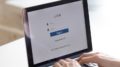

 【超簡単】WMVからMP4への変換方法4つ!おすすめ方法はコレ
【超簡単】WMVからMP4への変換方法4つ!おすすめ方法はコレ mp4への変換、方法4つとおすすめの変換ソフトを【簡単】にご紹介します
mp4への変換、方法4つとおすすめの変換ソフトを【簡単】にご紹介します MOVからMP4への変換、簡単な方法4選!初心者におすすめ【簡単】変換ソフトはどれ?
MOVからMP4への変換、簡単な方法4選!初心者におすすめ【簡単】変換ソフトはどれ?
コメント